Cuando alguien menciona “VoIP” y “Windows” en la misma oración, puede estar casi seguro de que se refiere a Skype. La aplicación de mensajería y VoIP de Microsoft está ahí desde hace siglos y estará ahí durante los próximos días. Sin embargo, la imposición de la aplicación Skype (versión UWP) para Windows 10 enfureció a mucha gente. Es decir, esta versión de Skype es mediocre por sí sola y las actualizaciones frecuentes que "corrigen una y rompen tres cosas en el proceso".
Los usuarios informaron toda una gama de problemas emergentes después de una actualización. Comenzando con las funciones de mensajería y llegando a problemas de audio / video, suscripciones fallidas, contactos perdidos y degradaciones generales en el rendimiento. Para ese propósito, incluimos las soluciones más comunes que deberían abordar la mayoría de los problemas que le afectan. Asegúrate de revisarlos a continuación..
Cómo solucionar los problemas de Skype provocados por la última actualización
- Restablecer aplicación
- Ejecute el solucionador de problemas y cierre sesión / inicie sesión nuevamente
- Verifique posibles problemas de conexión y hardware
- Actualizar Skype nuevamente
- Reinstalar Skype
- Quédate con el Skype clásico por el momento
1: restablecer la aplicación
Saquemos una cosa de la tabla antes de pasar a los pasos de solución de problemas. La aplicación de Skype para UWP es, en nuestra humilde opinión, una tontería mal diseñada y aún peor optimizada. Convertir el servicio VoIP mundialmente aclamado en un clon de mensajería instantánea poco confiable es uno de esos cambios arriesgados que, básicamente, nadie quiso. Por supuesto, nos referimos a su estado actual. Quizás lo hagan funcionar eventualmente, a pesar de que está allí por más de un año. Entonces, saque sus propias conclusiones. Dicho esto, comencemos con la solución de problemas..
- LEA TAMBIÉN: 4 mejores software VPN para Skype para descargar gratis en 2018
Después de que una actualización dejó su Skype parcial o completamente inutilizable, la mejor opción para resolverlo es restablecerlo a la configuración predeterminada. El caché acumulado puede ser la causa del problema en cuestión. Esto se puede hacer siguiendo estas instrucciones:
- Presione la tecla Windows + I para abrir el Configuraciones aplicación.
- Escoger Aplicaciones.
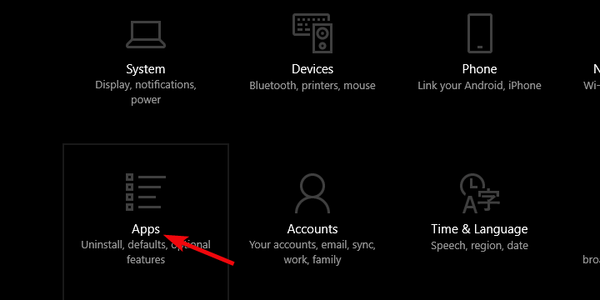
- Bajo la Aplicaciones y funciones, buscar Skype.
- Expandir Skype y haga clic en Opciones avanzadas.
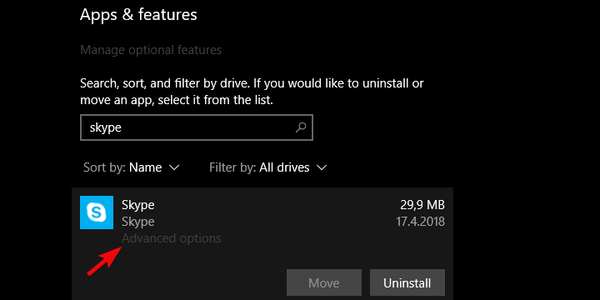
- Haga clic en el "Reiniciar"Botón.
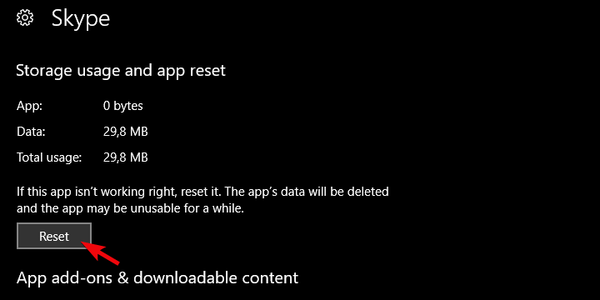
- comienzo Skype e inicia sesión de nuevo.
2: Ejecute el solucionador de problemas y cierre sesión / inicie sesión nuevamente
Windows 10 trajo el menú de solución de problemas unificado para facilitar el procedimiento de resolución de problemas incluso para los usuarios sin experiencia. Aunque tenemos nuestras razones para dudar de su funcionalidad y tasa de éxito general cuando se trata de resolver problemas, siempre puede intentarlo. Tardará menos de un minuto y podría ayudar a determinar la causa del mal funcionamiento temporal de Skype.
- LEA TAMBIÉN: Solución: Skype me echa de un juego
Siga estos pasos para ejecutar el "Aplicaciones de la Tienda Windows”Solucionador de problemas en Windows 10:
- En la barra de búsqueda de Windows, escriba reparar y abrir Solucionar problemas de la lista de resultados.
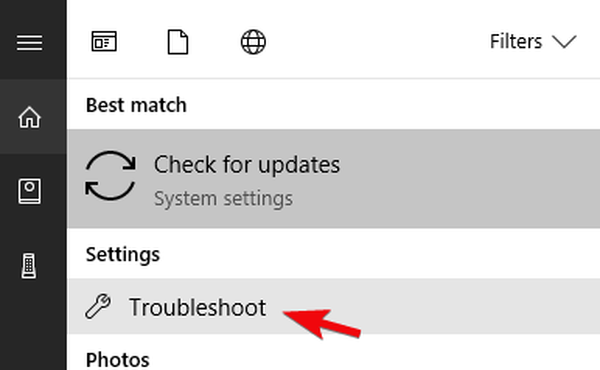
- Desplácese hasta el final y expanda Aplicaciones de la Tienda Windows bombero.
- Haga clic en el "Ejecute el solucionador de problemas”Y siga las instrucciones.
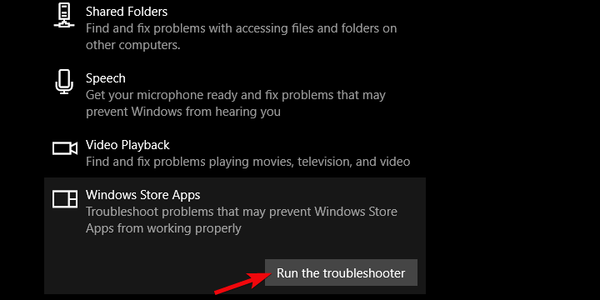
Además, recomendamos cerrar sesión y volver a iniciar sesión. Ayudó a algunos usuarios afectados, así que vale la pena intentarlo.
3: Verifique posibles problemas de conexión y hardware
Ahora, aunque esto rara vez es el caso, los problemas de conectividad pueden afectar el rendimiento de Skype. Somos conscientes de que es probable que todo esté bien con respecto a su ancho de banda, pero por el bien de un enfoque meticuloso, asegúrese de que no haya interrupciones relacionadas con la conexión.
- LEA TAMBIÉN: El crédito y las suscripciones de Skype no están disponibles para algunos, corrija los
Para ese propósito, siga los pasos que proporcionamos a continuación para confirmar que todo está bien de su lado:
- Quizás los servidores de Skype no funcionan. Verifique el estado de los servidores dedicados, aquí.
- Reinicia tu enrutador.
- Utilice LAN en lugar de la conexión Wi-Fi.
- Deshabilitar ajustes de VPN, proxy o DNS.
- Pon a prueba tu velocidad y latencia.
- Desactive las aplicaciones en segundo plano que acaparan el ancho de banda y busque cambios.
4: actualiza Skype de nuevo
Aunque los errores menores (que también pueden tener un efecto debilitador en el rendimiento de Skype) apenas se notan, el equipo de desarrollo responsable al menos se ocupa de los errores principales. Por lo tanto, puede esperar que la actualización parcheada llegue pronto. Por lo tanto, vale la pena verificar si hay una actualización recién nombrada y tal vez (tal vez grande), el problema se abordará correctamente.
- LEA TAMBIÉN: Cómo solucionar el problema "Las llamadas de Skype no se procesan"
Las actualizaciones se distribuyen en su mayoría de forma automática, pero es una tarea sencilla comprobar si las hay. He aquí cómo hacerlo:
- Abierto Microsoft Store.
- Haga clic en el menú de 3 puntos y luego elija Descargas y actualizaciones.
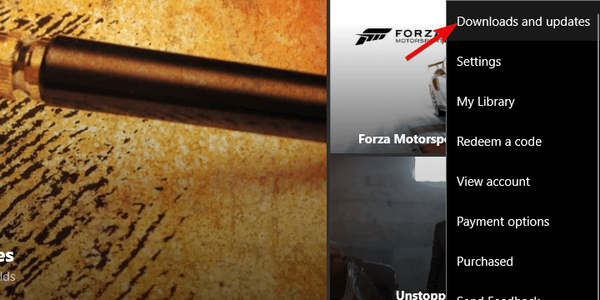
- Haga clic en el "Obtener actualizaciones"Botón.
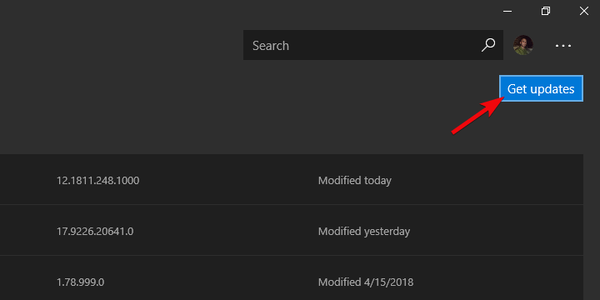
5: reinstalar Skype
Otra solución viable para el problema actual es reinstalar Skype por completo y comenzar desde cero. Es posible que la aplicación en sí se haya configurado erróneamente y la pizarra en blanco es la mejor manera de hacer que vuelva a funcionar. El procedimiento de reinstalación es bastante simple y no le llevará demasiado tiempo ni esfuerzo..
- LEA TAMBIÉN: Esta es la razón por la que Skype aparece sin conexión y qué puede hacer para solucionarlo
Siga estas instrucciones para reinstalar Skype en Windows 10:
- Presione la tecla Windows + I para abrir el Configuraciones aplicación.
- Escoger Aplicaciones.
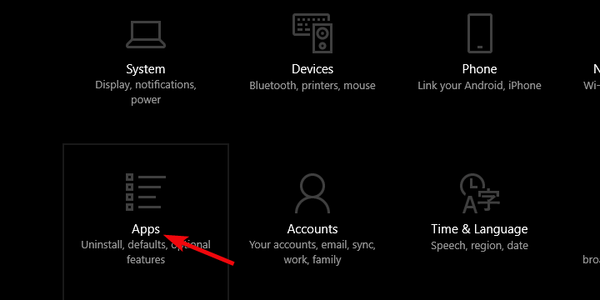
- Bajo la Aplicaciones y funciones, buscar Skype.
- Desinstalar Skype.
- Reinicia tu PC.
- Abierto Microsoft Store y busca Skype.
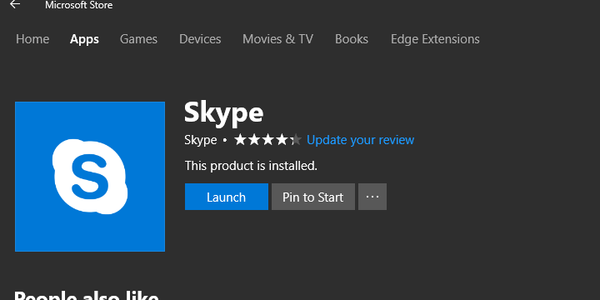
- Instale Skype, inicie sesión y busque cambios.
6: Quédate con el Skype clásico por el momento
Y, finalmente, llegamos a la solución que debería resolver todos sus problemas. El viejo y clásico Skype para escritorio es, en la actualidad, una opción mucho mejor que la aplicación para UWP. No parece un mensajero instantáneo moderno y llamativo, pero en cuanto a funcionalidad, es tan confiable como un reloj suizo..
- LEA TAMBIÉN: Cómo desinstalar Skype en Windows 10, 8.1 o 7
Tenga en cuenta que solo puede usar una versión de Skype a la vez, por lo que recomendamos desinstalar la aplicación e instalar el Skype clásico para Windows. A continuación, le indicamos cómo hacerlo en unos sencillos pasos:
- Eliminar Aplicación de Skype desde su sistema y navegue hasta el sitio oficial de descargas.
- Descargue la versión de escritorio estándar anterior y desinstale la aplicación para UWP.
- Instálelo de manera estándar e inicie sesión.
- Busque mejoras.
Deberias hacer eso. En caso de que conozca algunos pasos alternativos para la solución de problemas, no dude en compartirlos con nosotros en la sección de comentarios a continuación..
HISTORIAS RELACIONADAS QUE DEBE VERIFICAR:
- El nuevo modo Content Creator de Skype atraerá más transmisores en vivo
- Escritorio tradicional de Skype para Windows disponible nuevamente
- Solución: problema de Skype con el dispositivo de reproducción en Windows 10
- Skype tiene problemas de mensajería y video en dispositivos móviles y computadoras de escritorio
- Las 5 mejores aplicaciones de mensajería local para usuarios de PC con Windows
- skype
- reparación de windows 10
 Friendoffriends
Friendoffriends



